cdr画直线
cdr画直线有哪些步骤?
直线由无数个点构成。直线是面的组成成分,并继而组成体。没有端点,向两端无限延长,长度无法度量。直线是轴对称图形。我们在使用CDR软件制图过程中,直线是最基本最简单的绘制操作。也是CDR制图软件中的基础知识,下面就跟着小编来学习一下画直线的方法吧。
方法一:打开CDR软件,新建文档,使用工具栏“两点线工具”按住Shift键画一条线。如图所示。
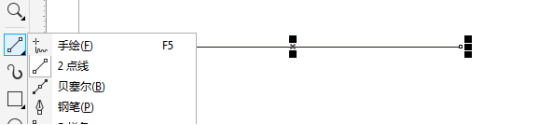
方法二:在工具栏中选择绘图工具,在页面上的空白位置左键单击,然后按住Shift键,然后在水平方向上的另一边,再单击一下左键,一条直线便绘制好了。如图所示。
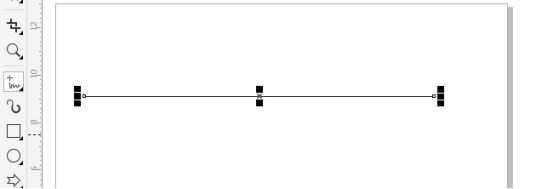
方法三:也可以在绘图工具中选择贝赛尔工具,先单击确定一点,然后按住Ctrl确定终点,绘制出一条直线。如图所示。
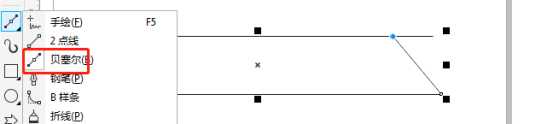
方法四:智能绘图,选择工具箱中的智能绘图工具,将智能平滑等级属性设置为中,后面的轮廓宽度属性决定了直线的粗细,按需设置。选择智能绘图工具之后,在页面中鼠标直接拖动画一条大概的直线段,会自动变成一条直线。所谓的智能绘图,就是因为程序会根据鼠标绘制的形状自动识别。 如图所示。

以上就是小编为大家带来的CDR制图软件中如何来画直线的介绍,直线是最基本最简单的绘制操作。也是CDR制图软件中的基础知识,大家多多练习!希望我的分享能给大家带来帮助,能够更加熟练掌握CDR软件的小技巧。
本篇文章使用以下硬件型号:联想小新Air15;系统版本:win10;软件版本:Coreldraw2017。


